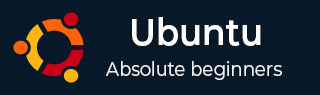
- Ubuntu 教程
- Ubuntu - 首頁
- Ubuntu - 概述
- Ubuntu - 版本
- Ubuntu - 環境
- Ubuntu - 裝置驅動程式
- Ubuntu - 軟體中心
- Ubuntu - 瀏覽器
- Ubuntu - 郵箱
- Ubuntu - 訊息
- Ubuntu - 媒體播放器
- Ubuntu - 使用者管理
- Ubuntu - 檔案和資料夾
- Ubuntu - 文字處理器
- Ubuntu - 電子表格
- Ubuntu - LibreOffice
- Ubuntu - 命令列
- Ubuntu - 指令碼
- Ubuntu - 網路
- Ubuntu - 伺服器安裝
- Ubuntu - 安全外殼 (SSH)
- Ubuntu - 開發
- Ubuntu - Nginx
- Ubuntu - 虛擬機器
- Ubuntu - 安裝 MySQL 和 Python
- Ubuntu - Node.js
- Ubuntu - Docker
- Ubuntu - 雲端應用
- Ubuntu 有用資源
- Ubuntu - 快速指南
- Ubuntu - 有用資源
- Ubuntu - 討論
Ubuntu - 郵箱
Ubuntu 的預設電子郵件客戶端是 Thunderbird。以下步驟演示如何開始使用 Thunderbird 作為電子郵件客戶端軟體。
我們可以使用 Ubuntu 中的搜尋功能快速搜尋任何應用程式。
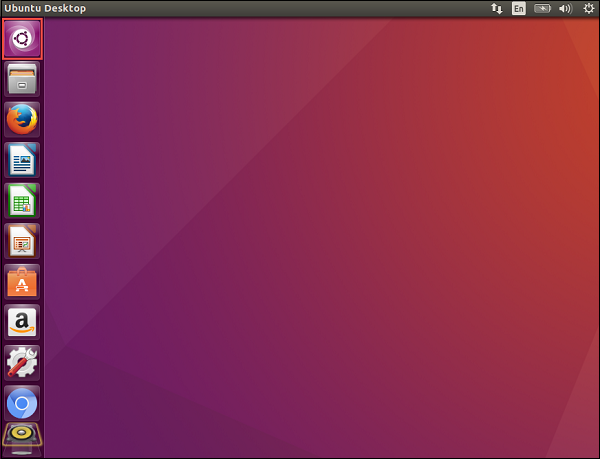
步驟 1 − 雙擊搜尋功能,輸入電子郵件關鍵字,然後將顯示 Thunderbird 郵箱的搜尋結果。

步驟 2 − 雙擊搜尋結果啟動 Thunderbird 郵件客戶端。啟動郵件客戶端後,將需要將電子郵件帳戶連結到郵件客戶端。
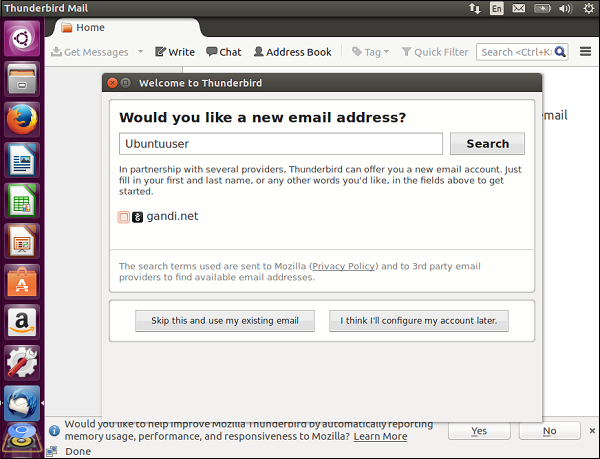
步驟 3 − 點選“跳過此步驟並使用我現有的郵箱”按鈕,以便我們可以使用當前的郵箱憑據。
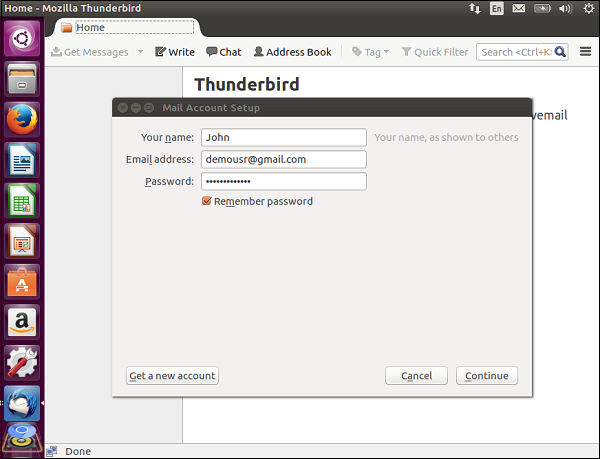
步驟 4 − 輸入所需的憑據,然後單擊“繼續”按鈕繼續。配置完成後,電子郵件客戶端將提供任何電子郵件客戶端的常用功能。現在,我們將能夠檢視收件箱以及收件箱中的所有郵件。
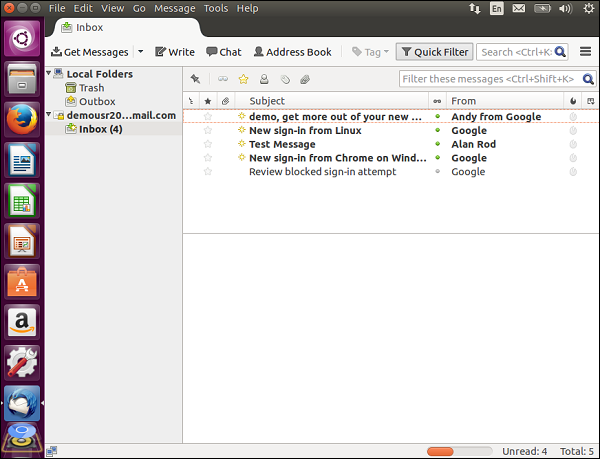
步驟 5 − 點選任何郵件以獲取有關收到的電子郵件的更多資訊,如下面的螢幕截圖所示。
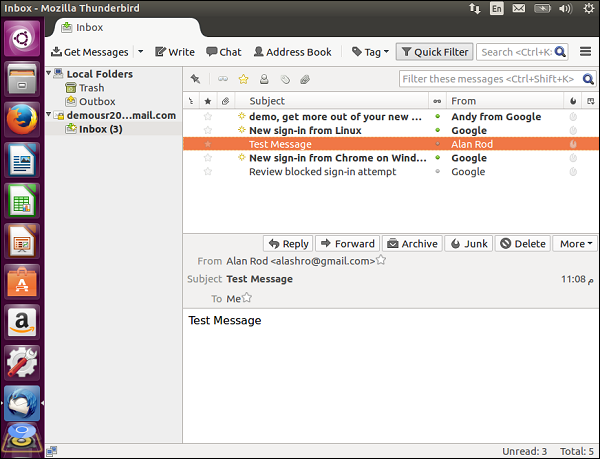
傳送郵件
步驟 1 − 在“選單”選項中,單擊“撰寫”選項以建立需要傳送的訊息。
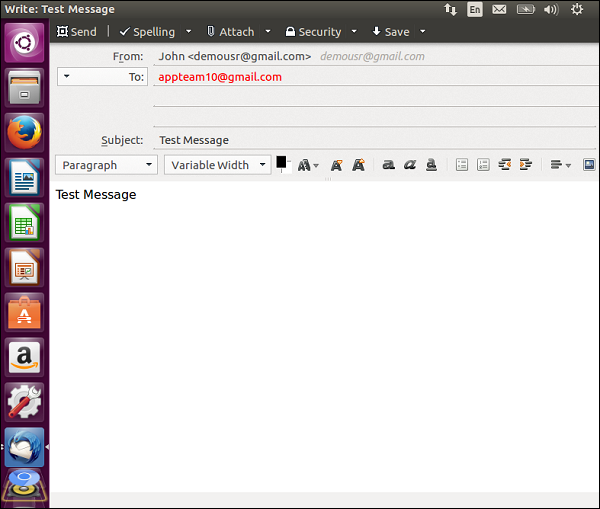
步驟 2 − 輸入郵件詳細資訊。完成後,單擊“傳送”按鈕。請注意,還可以進行拼寫檢查和新增附件。
已傳送的郵件將顯示在“已傳送郵件”部分中,如下面的螢幕截圖所示。
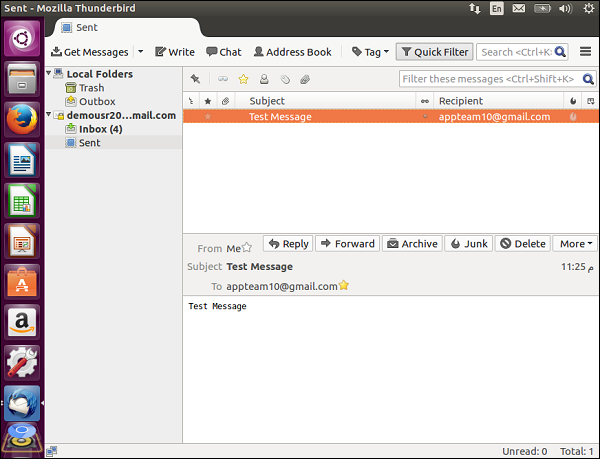
在螢幕右側,有快捷方式可用於檢視郵件、撰寫新郵件和檢視聯絡人,如下面的螢幕截圖所示。
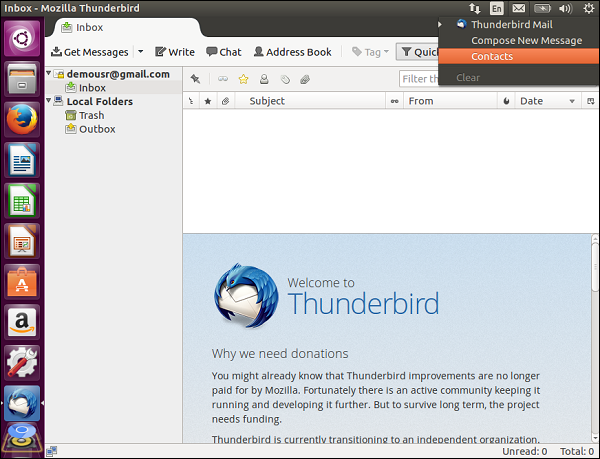
廣告